Flarum kurulumundan sonra sitenize girdiğinizde tüm ikonlar bozuk görünüyorsa ve anlamsız hata mesajları alıyorsanız bunun sebebi Flarum'un config.php dosyasında tanımlanmış adrese yönlendirilmiyor olmasıdır. Yani site adresiniz config.php dosyasında https://siteniz.com şeklinde ayarlıysa ve siz https://www.siteniz.com adresinden siteye erişiyorsanız ikonlar doğru çalışmayacak ve sitenizde hata mesajı ile karşılaşacaksınız. Bu yazıda sitenizde SSL kurulu olduğunu varsayarak ilerliyorum. Günümüzde birçok sunucu ücretsiz SSL desteği sağlıyor ancak sizde böyle bir durum yoksa Cloudflare kullanarak sitenize ücretsiz SSL tanımlayabilirsiniz.
Flarum Kurulum Sonrası www ve https:// Yönlendirmesi Nasıl Yapılır?
Bunun sorunun çözümü için öncelikle cPanel veya FTP üzerinden sunucunuzdaki Flarum kurulu olan dizini açın. Ben aşağıda cPanel üzerinden kolayca nasıl yapılacağını göstereceğim.
İlk olarak cPanel üzerinden Dosya Yöneticisi uygulamasını açın.
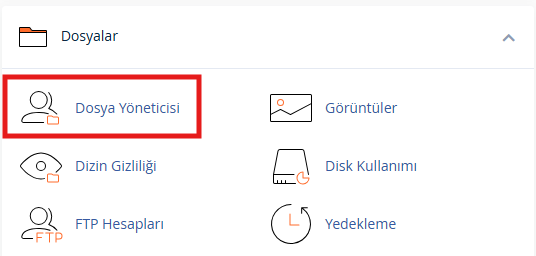
Sonrasında Flarum'un kurulu olduğu dizine ulaşın ve config.php dosyasına sağ tıklayıp Edit seçeneğine tıklayın ve dosyayı düzenleme modunda açın.
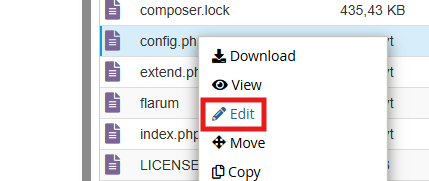
Burada bulunan 'url' => 'https://siteniz.com' şeklindeki adresi Flarum'u hangi url tabanı üzerinde kullanmak istiyorsanız o şekilde güncelleyin. Eğer https://siteniz.com şeklinde kullanacaksanız düzenlemenize gerek yok ancak https://www.siteniz.com şeklinde kullanacaksanız bu satırı düzenlemeniz gerekiyor.
.htaccess Güncellemesi
Flarum'un çalıştığı adresi istediğiniz şekilde güncelledikten sonra .htaccess dosyasına da bazı eklemeler yaparak siteyi sizin belirlediğiniz url tabanında açılacak şekilde zorlamamız gerekiyor.
Bunun için yine config.php dosyasının bulunduğu dizine girip buradaki .htaccess dosyasını düzenleme modunda açın.
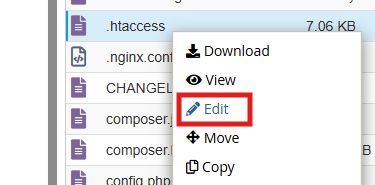
Eğer site adresinizi https://www şeklinde girdiğinizi varsayarsak aşağıdaki kodu .htaccess dosyanızda ilk <IfModule mod_rewrite.c> taglarının arasındaki son satıra ekleyin.
# http://www --> https://www
RewriteCond %{HTTPS} off
RewriteCond %{HTTP_HOST} ^www\. [NC]
RewriteRule .* https://%{HTTP_HOST}%{REQUEST_URI} [R=301,L]
# http:// --> https://
RewriteCond %{HTTPS} off
RewriteCond %{HTTP_HOST} !^www\. [NC]
RewriteRule .* https://www.%{HTTP_HOST}%{REQUEST_URI} [R=301,L]
# https:// --> https://www
RewriteCond %{HTTPS} on
RewriteCond %{HTTP_HOST} !^www\. [NC]
RewriteRule .* https://www.%{HTTP_HOST}%{REQUEST_URI} [R=301,L]
Eğer https://siteniz.com tercih ediyorsanız aşağıdaki kodu .htaccess dosyanıza ekleyin.
RewriteEngine on
RewriteCond %{HTTP_HOST} ^www.siteniz\.com [NC]
RewriteRule ^(.*)$ http://siteniz.com/$1 [L,R=301]
RewriteEngine On
RewriteCond %{HTTPS} off
RewriteRule (.*) https://%{HTTP_HOST}%{REQUEST_URI} [R,L]
Eğer https://www.siteniz.com/forum gibi kullanıyorsanız da aşağıdaki kodu ekleyebilirsiniz.
RewriteCond %{HTTPS} on
RewriteCond %{HTTP_HOST} !^www\. [NC]
RewriteCond %{REQUEST_URI} ^/forum
RewriteRule ^(.*)$ https://www.%{HTTP_HOST}/forum/$1 [R=301,L]
Unutmayın, .htaccess dosyanıza eklediğiniz url yönlendirmesine göre config.php dosyanızı da öncesinde belirttiğim gibi güncellemeniz gerekiyor.
Tüm adımları eksiksiz tamamladıysanız artık Flarum sitenizdeki hatalar ve ikon sorunları düzelmiş olması gerekiyor.